原图

最终效果

1、新磨皮(一般情况下是先调色后磨皮,这里原图不错不需要调色)。磨皮方法自选。

2、创建色阶调整图层。参数设置如下图。

3、创建亮度/对比度调整图层,适当增加亮度,数值如下图。

4、创建色相/饱和度调整图层,参数设置如下图。

5、创建可选颜色调整图层,参数设置如下图:红:-7/12/12/-11;黄:-39/53/-39/-26;青:-19/43/-10/48;蓝:1/-1/+3/0;洋红:0/0/0/45;白:-35/13/17/34;中性:-18/1/2/3;黑:-5/5/-2/0。

6、创建色彩平衡调整图层勾选明度选项,数值:阴影:3/-3/1;中间调:6/7/5;高光:1/-2/6。

7、用套索工具选区衣服部分的选区,创建照片滤镜调整图层,参数设置如下图。

8、在照片滤镜上叠加一个可选颜色的剪切蒙版(方法先创建可选颜色调整图层,设置好后确认。然后选择菜单:图层 > 与前一图层编组),参数设置如下图。

9、新建一个图层,按Ctrl + Alt + Shift + E 盖印图层。执行:滤镜 > 模糊 > 表面模糊,参数设置如下图。确定后用黑色画笔把人物部分擦出来。

10、新建一个图层,在头发部分建立一个选区,适当羽化后填充白色,适当降低图层不透明度,然后选择涂抹工具涂抹,效果如下图。

11、新建一个图层,填充黑色,加上图层蒙版,用黑色画笔把人物部分擦出来,适当降低图层不透明度。

12、在十二边框效果图层上建立一个剪切蒙版,内容为色相/饱和度,参数设置如下图。

13、新建一个图层,用矩形选框工具拉几条矩形选区填充白色,然后加上投影效果,如下图。
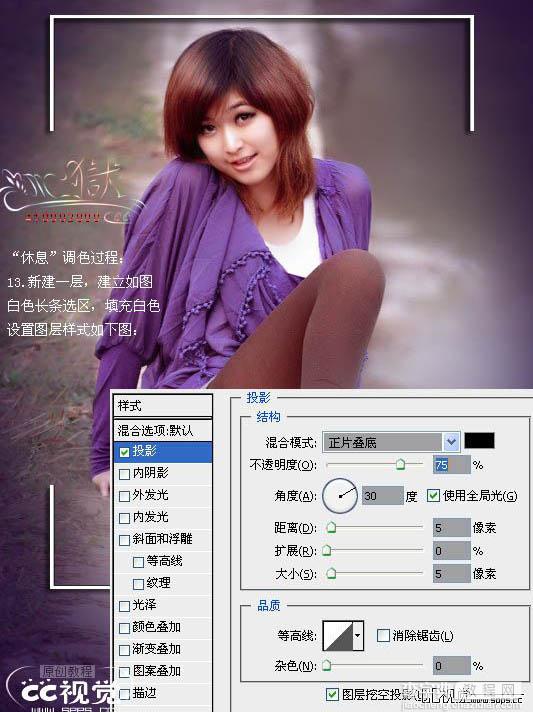
14、最后加上一些文字点缀,完成最终效果。

【Photoshop 调出人物照片烂漫的紫色调】相关文章:
